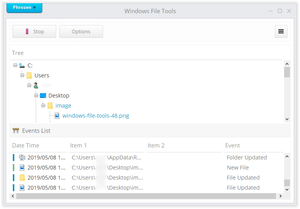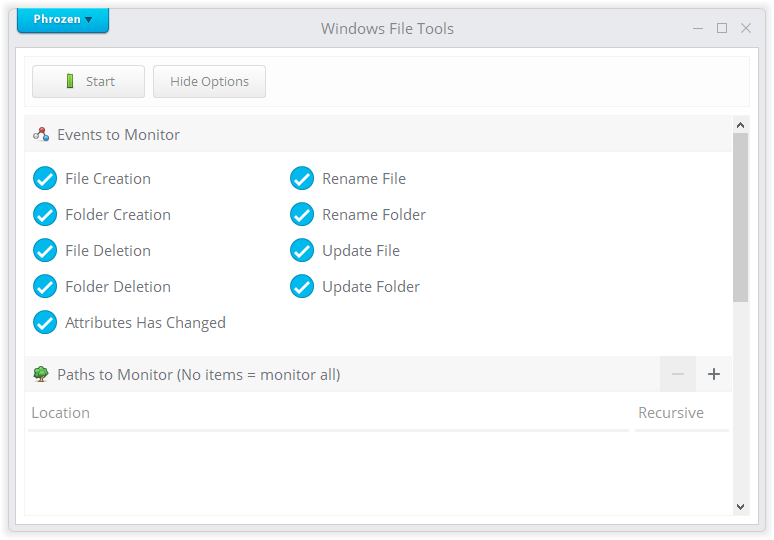2020年1月31日、配布終了確認
Windows のファイル/フォルダーのモニタリングソフトです。
ファイルやフォルダーの作成、更新、削除、属性の更新を検出し、ログとして記録していきます。
オプションを設定することで、ファイル作成やファイル更新を除外してファイル削除のみを対象にするなども可能です。
ログはCSV形式(時系列、フルパス、イベント名)でエクスポートできます。
Windows File Tools の使い方
ダウンロード と インストール
- 提供元サイトのダウンロードページへアクセスし、「DOWNLOAD」ボタンをクリックしてダウンロードします。
- ダウンロードした圧縮ファイル(Windows-File-ToolsV1-0.zip)を解凍し、Windows File Tools 32bit.exe または Windows File Tools 64bit.exe から起動します。
※ 本ソフトはインストール不要で利用できます。
使い方
基本的な使い方
ファイル/フォルダーを監視する
- 本ソフトを起動するとメイン画面が表示されます。
「Start」ボタンをクリックすると、モニタリングを開始します。 - ファイル/フォルダーの作成、更新、削除などを検出すると、メイン画面中央にツリー表示、メイン画面下部にイベントリスト(時間、フルパス、イベント名)を表示します。
- 「Stop」ボタンをクリックすると、モニタリングを停止します。
オプション
メイン画面上部の「Options」ボタンをクリックするとオプション画面が表示されます。※ モニタリング停止時のみ設定可能です。モニタリング起動時は「Stop」ボタンをクリックして停止しておきます。
Events to Monitor
モニタリング対象項目を設定します。チェックの入っている項目がモニタリング対象です。
- File Creation(ファイル作成)
- Folder Creation(フォルダー作成)
- File Deletion(ファイル削除)
- Folder Deletion(フォルダー削除)
- Attributes Has Changed(属性変更)
- Rename File(ファイルリネーム)
- Rename Folder(フォルダーリネーム)
- Update File(ファイル更新)
- Update Folder(フォルダー更新)
ログを保存する
メイン画面右上の
ログは次の項目が表示されます。
- Date Time(検出日時)
- Item 1(フルパス)
- Item 2
- Event(イベント内容)
更新履歴(英語)
Version 1.0 (2019/04/13)
- First release